XP技巧Word格式.docx
《XP技巧Word格式.docx》由会员分享,可在线阅读,更多相关《XP技巧Word格式.docx(106页珍藏版)》请在冰豆网上搜索。
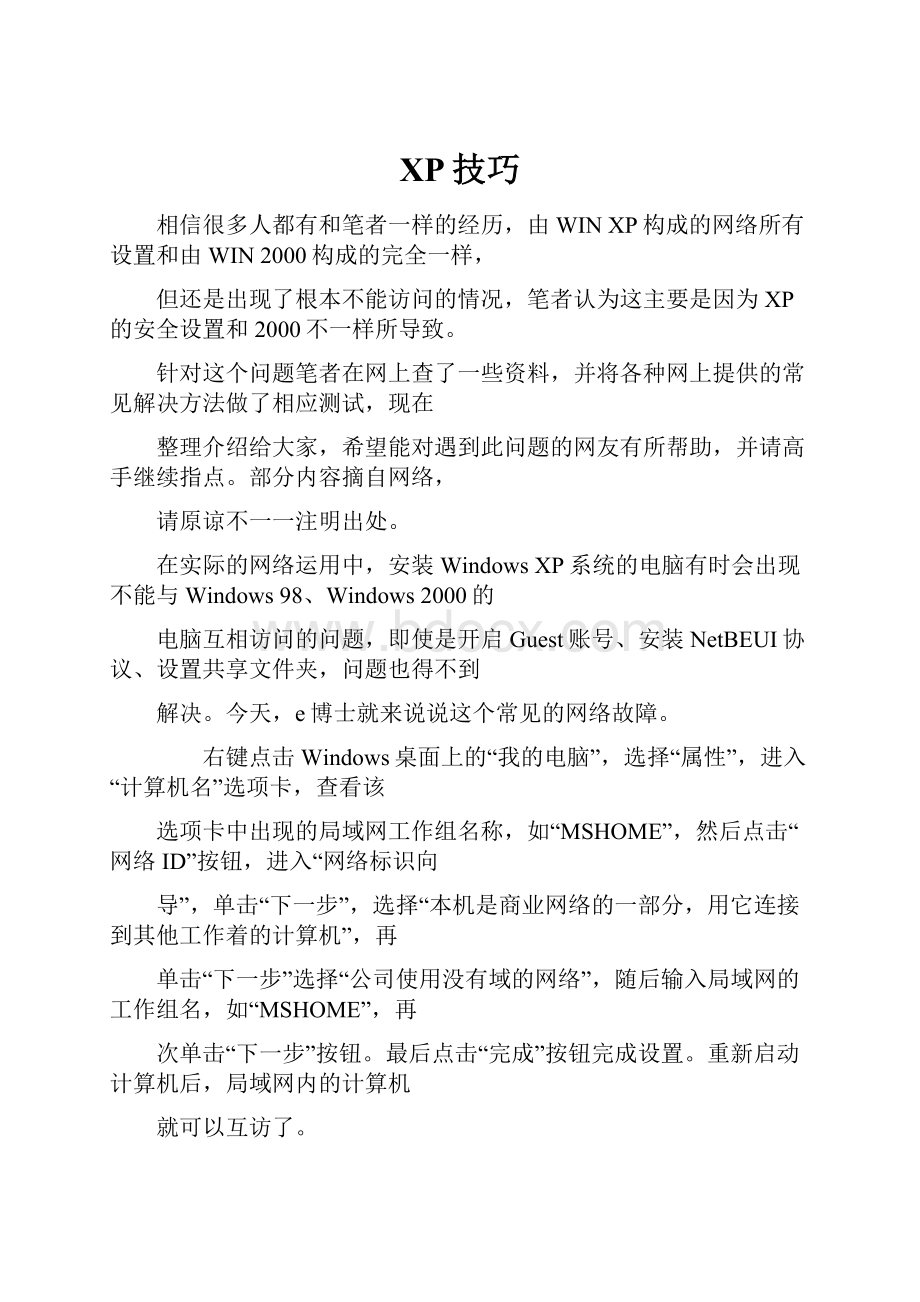
当然,也可以为每一台机器设置一个用户名和
密码以便计算机之间的互相访问。
2.检查是否拒绝Guest用户从网络访问本机
当你开启了guest账户却还是根本不能访问时,请检查设置是否为拒绝guest从网络访问计算
机,因为XP默认是不允许guest从网络登录的,所以即使开了guest也一样不能访问。
在开启了系
统Guest用户的情况下解除对Guest账号的限制,点击“开始→运行”,在“运行”对话框中输入
“GPEDIT.MSC”,打开组策略编辑器,依次选择“计算机配置→Windows设置→安全设置→本地策
略→用户权利指派”,双击“拒绝从网络访问这台计算机”策略,删除里面的“GUEST”账号。
这
样其他用户就能够用Guest账号通过网络访问使用WindowsXP系统的计算机了。
3.改网络访问模式
XP默认是把从网络登录的所有用户都按来宾账户处理的,因此即使管理员从网络登录也只具
有来宾的权限,若遇到不能访问的情况,请尝试更改网络的访问模式。
打开组策略编辑器,依次
选择“计算机配置→Windows设置→安全设置→本地策略→安全选项”,双击“网络访问:
本地账
号的共享和安全模式”策略,将默认设置“仅来宾—本地用户以来宾身份验证”,更改为“经典:
本地用户以自己的身份验证”。
这样即使不开启guest,你也可以通过输入本地的账户和密码来登录你要访问的计算机,本地
的账户和密码为你要访问的计算机内已经的账户和密码。
若访问网络时需要账户和密码,可以通
过输入你要访问的计算机内已经的账户和密码来登录。
若不对访问模式进行更改,也许你连输入用户名和密码都办不到,computernameguest为
灰色不可用。
即使密码为空,在不开启guest的情况下,你也不可能点确定登录。
改成经典模式,
最低限度可以达到像2000里没有开启guest账户情况时一样,可以输入用户名和密码来登录你要进
入的计算机。
也许你还会遇到一种特殊的情况,请看接下来的。
4.一个值得注意的问题
我们可能还会遇到另外一个问题,即当用户的口令为空时,即使你做了上述的所有的更改还
是不能进行登录,访问还是会被拒绝。
这是因为,在系统“安全选项”中有“账户:
使用空白密
码的本地账户只允许进行控制台登录”策略默认是启用的,根据WindowsXP安全策略中拒绝优先
的原则,密码为空的用户通过网络访问使用WindowsXP的计算机时便会被禁止。
我们只要将这个
策略停用即可解决问题。
在安全选项中,找到“使用空白密码的本地账户只允许进行控制台登录
”项,停用就可以,否则即使开了guest并改成经典模式还是不能登录。
经过以上的更改基本就
可以访问了,你可以尝试选择一种适合你的方法。
下面在再补充点其它可能会遇到的问题。
5.网络邻居不能看到计算机
可能经常不能在网络邻居中看到你要访问的计算机,除非你知道计算机的名字或者IP地址,
通过搜索或者直接输入computername或IP。
请按下面的操作解决:
启动“计算机浏览器”服
务。
“计算机浏览器服务”在网络上维护一个计算机更新列表,并将此列表提供给指定为浏览器
的计算机。
如果停止了此服务,则既不更新也不维护该列表。
137/UDP--NetBIOS名称服务器,网络基本输入/输出系统(NetBIOS)名称服务器(NBNS)协议是
TCP/IP上的NetBIOS(NetBT)协议族的一部分,它在基于NetBIOS名称访问的网络上提供主机名和地
址映射方法。
138/UDP--NetBIOS数据报,NetBIOS数据报是TCP/IP上的NetBIOS(NetBT)协议族的一部分,它
用于网络登录和浏览。
139/TCP--NetBIOS会话服务,NetBIOS会话服务是TCP/IP上的NetBIOS(NetBT)协议族的一部分,
它用于服务器消息块(SMB)、文件共享和打印。
请设置防火墙开启相应的端口。
一般只要在防火墙
中允许文件夹和打印机共享服务就可以了。
6.关于共享模式
对共享XP默认只给予来宾权限或选择允许用户更改“我的文件”。
Windows2000操作系统中用
户在设置文件夹的共享属性时操作非常简便,只需用鼠标右击该文件夹并选择属性,就可以看到共
享设置标签。
而在WindowsXP系统设置文件夹共享时则比较复杂,用户无法通过上述操作看到共享
设置标签。
具体的修改方法如下:
打开“我的电脑”中的“工具”,选择“文件夹属性”,调出
“查看”标签,在“高级设置”部分滚动至最底部将“简单文件共享(推荐)”前面的选择取消,另
外如果选项栏里还有“MickeyMouse”项也将其选择取消。
这样修改后用户就可以象使用
Windows2000一样对文件夹属性进行方便修改了。
7.关于用网络邻居访问不响应或者反应慢的问题
在WinXP和Win2000中浏览网上邻居时系统默认会延迟30秒,Windows将使用这段时间去搜寻远程
计算机是否有指定的计划任务(甚至有可能到Internet中搜寻)。
如果搜寻时网络时没有反应便会
陷入无限制的等待,那么10多分钟的延迟甚至报错就不足为奇了。
下面是具体的解决方法。
A.关掉WinXP的计划任务服务(TaskScheduler)
可以到“控制面板/管理工具/服务”中打开“TaskScheduler”的属性对话框,单击“停止”
按钮停止该项服务,再将启动类型设为“手动”,这样下次启动时便不会自动启动该项服务了。
B.删除注册表中的两个子键
到注册表中找到主键“HKEY_LOCAL_MACHINESOFTWAREMicrosoftWindowsCurrentVersion
ExplorerRemoteComputerNameSpace”
删除下面的两个子健:
{2227A280-3AEA-1069-A2DE-08002B30309D}和
{D6277990-4C6A-11CF-87-00AA0060F5BF}。
其中,第一个子健决定网上邻居是否要搜索网上的打印机(甚至要到Internet中去搜寻),如
果网络中没有共享的打印机便可删除此键。
第二个子健则决定是否需要查找指定的计划任务,这是
网上邻居很慢的罪魁祸首,必须将此子健删除。
总结
不能访问主要是由于XP默认不开启guest,而且即使开了guest,XP默认是不允许guest从网络访
问计算机的。
还有就是那个值得注意的问题。
相信一些不考虑安全的地方或是电脑公司给人做系统
密码都是空的,但这样是不允许登录的。
只要试过以上的方法,相信是不会再有问题的
20:
30|添加评论|固定链接|引用通告
(1)|记录它|计算机病毒
局域网资源共享故障分析与解决
组建局域网络,最大的应用莫过于文档资源、音视频资源的共享以及打印机的共享。
随着使用时间的推移,网络环境因为受到软硬件的影响,势必出现许多问题。
本章列举在资源共享方面常见的一些问题,希望能给读者朋友一个排除参考。
同时也准备了一些相关的知识供大家了解,便于弄清和领会问题的实质。
事例1:
不同网段如何实现互访
疑问:
两个部门的IP地址类似“192.168.0.1”与“192.168.1.1”,其子网掩码都为“255.255.255.0”,属于不同的网段,如何才能相互访问呢?
分析与解决:
当一个局域网中必须存在两个以上网段时,分属于不同网段内的主机彼此就互不可见。
如果要让他们互访,就必须设置路由,目前比较成熟的解决办法有两种,一是购置专门的路由器实现,其特点是功能强大,网络访问速度快。
缺点也显而易见:
需要花费几千块购置硬件设备。
而如果利用Windows2000Server的IP路由功能(也称为虚拟路由器),既节约了成本,也方便快捷,实现步骤为:
1)在Windows2000Server机器上安装两块网卡并配置为不同网段。
2)安装IP路由功能。
依次单击“开始程序管理工具路由和远程访问”,打开“路由和远程访问”窗口;
单击“操作”菜单,选择“配置并启用路由和远程访问”命令,运行向导后在“公共设置”窗口里选择“网络路由器”选项;
最后安装TCP/IP协议,不安装远程访问服务,这样就启用了路由功能。
3)要想让不同网段的每一台电脑都能够互相访问,还需要对每台电脑进行IP参数的设置,让其网关和DNS地址都指向虚拟路由器的IP地址才行。
总结:
不同网段的计算机要实现相互访问,需要单独为此建立访问通道,此通道就是“路由”。
事例2:
“127.0.0.1”IP地址有什么用
在组建Web服务器时接触到“127.0.0.1”这个IP地址,请问它有何用?
“127.0.0.1”是一个本机地址,它主要用来做测试用;
另外它还有个别名叫“Localhost”。
因此,一个网络中不会出现以“127.0.0.1”为IP地址的计算机。
除此地址外,还有不少特殊IP地址也不能乱用,比如:
1)“255.255.255.255”,这个网络IP地址名称叫“限制广播地址”,这个地址不能被路由器转发。
对本机来说它代表同一网段内的所有计算机。
2)“224.0.0.1”,这是一个组播地址,特指所有主机,另外一个224.0.0.2则特指所有路由器;
其实从224.0.0.0到239.255.255.255都属于组播地址。
总的说来,这类地址用于一些特定的程序。
还有一个IP地址“169.254.X.X”,如果本机通过服务器自动分配IP地址(DHCP功能),当DHCP发生故障时,本机系统就会反馈出这样一个地址。
通常情况下,这些特殊IP地址不分配给任何主机,仅用于表示某个网络的网络地址。
事例3:
提示“您没有访问资源的权限”
对某一文件夹设置共享后,局域网内其他电脑访问时,为何出现“你没有访问资源的权限”的错误提示?
此类问题在Windows98与Windows2000/XP之间互访时经常遇到。
可以采取的策略有:
1)启用Guest用户。
Windows2000/XP系统默认情况下并未启用此账户,启用了Guest账户后,最大的好处就是在Windows98访问Windows2000/XP时不需要输入用户名和密码,也能解决本例的问题。
2)关闭本地连接上的防火墙。
即微软在WindowsXP中内置的Internet连接防火墙(ICF),其漏洞就是在本地连接上启用这个防火墙后,会造成工作组之间无法互访,出现诸如:
“XXX无法访问”“你没有访问资源的权限”“找不到网络路径”等类似的提示。
3)添加NetBEUI协议。
因为Windows98系统中自动安装的NetBEUI也是重要协议,而WindowsXP已经不再提供对NetBEUI协议的技术支持,需手动添加以保持与Windows98系统的协议一致。
另外检查Windows2000/XP中是否存在安全策略限制、线路方面是否有故障、交换机工作是否正常也应该注意。
事例4:
客户端无法找到共享打印机
客户端在正常安装了网络打印机后,为何在“网上邻居”中找不到此设备,而共享打印机列表中只出现“MicrosoftWindowsNetwork”的信息?
这是在共享网络打印中常见的问题。
可以通过以下办法解决:
1)在网络属性中为网卡安装“NWLinkIPX/SPX/NetBIOSCompatibleTransportProtocol”协议,来提升网络的适应性(在“本地连接”的属性窗口里单击安装,再选择“协议”点添加,找到要安装的协议确定即可),这样一般都能解决问题。
2)在“网上邻居”中进入网络主机,用鼠标右击共享打印机图标,在弹出的快捷菜单中选择“连接”,接着在弹出的提示框中点击“是”按钮,重新安装一次共享打印机。
3)最后再检查主机中“本地连接”是否启用了“Internet连接防火墙”功能,如果开启了就关闭它(位于本地连接的“高级”选项卡下)。
【小提示】:
如果仍然要启用“Internet连接防火墙”功能,就必须安装NetBEUI协议(非路由协议)。
事例5:
如何在“网上邻居”中隐藏自己
有时为了防止别人随意通过网上邻居访问到某台电脑,可以将这台电脑在网上邻居中隐藏起来吗?
要说明的是,在网上邻居中隐藏计算机虽然可以实现,但并不代表就不能访问,只是给其他用户一个假象而已,他们仍然可以通过在浏览器或“我的电脑”的地址栏里输入“IP地址或计算机名”来找到。
要实现这种隐藏,比较简单的办法是在DOS命令提示符窗口中运行“netconfigserver/hidden:
yes”命令即可。
另一办法就是修改注册表,找到KEY_LOCAL_MACHINESystemCurrentControlSetServicesLanManServerRarameters分支,然后新建或修改“Hidden”键值为1即可。
Windows2K/XP蓝屏故障检查信息
十二、Windows2K/XP蓝屏故障检查信息
1:
***STOP0x0000001E(0xC0000005,0xFDE38AF9,0x0000001,0x7E8B0EB4)
KMODE_EXCEPTION_NOT_HANDLED***
其中错误的第一部分是停机码(StopCode)也就是STOP0x0000001E用于识别已发生错误的类型,错误第二部分是被括号括起来的四个数字集,表示随机的开发人员定义的
参数(这个参数对于普通用户根本无法理解,只有驱动程序编写者或者微软操作系统的开发人员才懂),第三部分是错误名,信息第一行通常用来识别生产错误的驱动程序或者设备。
这种信息多数很简洁,但停机可以作为搜索项在微软知识库和其他技术资料中使用。
Windows2K/XP蓝屏信息非常多,但他们产生的原因往往集中在不兼容的硬
件和驱动程序、有问题的软件、病毒等,因此为大家提供了一些常规的解决方案,在遇到蓝屏错误时应先对照这些方案进行排除。
重启;
2:
检查新硬件是否插牢,并安装最新的驱动程序,同时还应对照微软网站的硬件兼容类别检查一下硬件是否与操作系统兼容,如果你的硬件没有在表中,那么就得到硬件厂商网站进行查询;
3:
新驱动和新服务:
如果刚安装完某个硬件的新驱动,或安装了某个软件,而它又在系统服务中添加了相应项目(比如:
杀毒软件、CPU降温软件、防火墙软件等),在重启或使用中出现了蓝屏故障,请到安全模式来卸载或禁用它们;
4:
检查病毒:
比如冲击波和振荡波等病毒有时会导致Windows蓝屏死机,因此查杀病毒必不可少。
同时一些木马间谍软件也会引发蓝屏,所以最好再用相关工具进行扫描检查;
5:
检查BIOS和硬件兼容性:
对于新装的电脑经常出现蓝屏问题,应该检查并升级BIOS到最新版本,同时关闭其中的内存相关项。
比如:
缓存和映射,另外,还应该对照微软的硬件兼容列表检查自己的硬件,还有就是,如果主板BIOS无法支持大容量硬盘也会导致蓝屏,需要对其进行升级;
6:
检查系统日志:
在开始-->
菜单中输入:
EventVwr.msc,回车出现"
事件查看器"
,注意检查其中的"
系统日志"
和"
应用程序日志"
中表明"
错误"
的项;
7:
查询停机码:
把蓝屏中密密麻麻的E文记下来,接着到其他电脑中上网,进入微软帮助与支持网
,在左上角的"
搜索(知识库)"
中输入停机码,如果搜索结没有适合信息,可以选择"
英文知识库"
在搜索一遍,一般情况下,会在这里找到有用的解决案例。
另外,在baidu、Google等搜索引擎中使用蓝屏的停机码或者后面的说明文字为关键词搜索,往往也会有以外的收获;
8:
最后一次正确配置:
一般情况下,蓝屏都出现于更新了硬件驱动或新加硬件并安装其驱动后,这时Windows2K/XP提供的最后一次正确配置就是解决蓝屏的快捷方式。
重启系统,在出现启动菜单时按下F8键就会出现高级启动选项菜单,接着选择"
最后一次正确配置“;
9:
安装最新的系统补丁和ServicePack:
有些蓝屏是Windows本身存在缺陷造成的,应此可通过安装最新的系统补丁和ServicePack来解决。
WindowsXP的硬件兼容列表:
Windows2K的硬件兼容类别:
FileName=hcl/Win2000HCL.txt
0x0000000A:
IRQL_NOT_LESS_OR_EQUAL
错误分析:
主要是由问题的驱动程序、有缺陷或不兼容的硬件与软件造成的.从技术角度讲.表明在内核模式中存在以太高的进程内部请求级别(IRQL)访问其没有权限访问的
内存地址。
解决方案:
请用前面介绍的解决方案中的2、3、5、8、9方案尝试排除。
0x00000012:
TRAP_CAUSE_UNKNOWN
错误分析:
如果遇到这个错误信息,那么很不幸,应为KeBudCheck分析的结果是错误原因未知。
请仔细回想这个错误是什么时候出现的;
第一次发生时你对系统做了哪些操作;
发生时正在进行什么操作,从这些信息中找出可能的原因,从而选择相应解决方案尝试排除。
0x0000001A:
MEMORY_MANAGEMENT
这个内存管理错误往往是由硬件引起的,比如,新安装的硬件、内存本身有问题等。
如果是在安装Windows时出现,有可能是由于你的电脑达不到安装Windows的最小内存和磁盘要求。
0x0000001E:
KMODE_EXCEPTION_NOT_HANDLED
Windows内核检查到一个非法或者未知的进程指令,这个停机码一般是由问题的内存或是与前面0x0000000A相似的原因造成的。
(1)硬件兼容有问题:
请对照前面提到的最新硬件兼容性列表,查看所有硬件是否包含在该列表中。
(2)有问题的设备驱动、系统服务或内存冲突和中断冲突;
如果在蓝屏信息中出现了驱动程序的名字,请试着在安装模式或者故障恢复控制台中禁用或删除驱动程序,并禁用所有刚安装的驱动和软件,如果错误出现在系统启动过程中,请进入安全模式,将蓝屏信息中所标明的文件重命名或者删除。
(3)如果错误信息中明确指出Win32K.sys:
很有可能是第三方远程控制软件造成的,需要从故障恢复,控制台中将对该软件的服务关闭.
(4)在安装Windows后第一次重启时出现:
最大嫌疑可能时系统分区的磁盘空间不足或BIOS兼容有问题。
(5)如果是在关闭某个软件时出现的:
很有可能时软件本省存在设计缺陷,请升级或卸载它。
0x00000023:
FAT_FILE_SYSTEM
0x00000024:
NTFS_FILE_SYSTEM
错误分析:
0x00000023通常发生在读写FAT16或者FAT32文件系统的系统分区时,而0x00000024则是由于NTFS.sys文件出现错误(这个驱动文件的作用是容许系统读写使用NTFS文件系统的磁盘),这两个蓝屏错误很有可能是磁盘本身存在物理损坏,或是中断要求封包(IRP)损坏而导致的。
其他原因还包括:
硬盘磁盘碎片过多;
文件读写操作过于频繁,并且数据量非常达或者是由于一些磁盘镜像软件或杀毒软件引起的。
首先打开命令行提示符,运行"
Chkdsk/r"
(注:
不是CHKDISK,感觉象这个,但是……)命令检查并修复硬盘错误,如果报告存在怀道(BadTrack),请使用硬盘厂商提供的检查工具进行检查和修复。
第二步,接着禁用所有即使扫描文件的软件,比如,杀毒软件、防火墙或备份工具。
第三:
右击C;
winntsystem32driversfastfat.sys文件并选择"
属性"
,查看其版本是否与当前系统所使用的Windows版本相符.(注:
如果是XP,应该是C:
windowssystem32driversfastfat.sys)。
第四:
安装最新的主板驱动程序,特别IDE驱动,如果你的光驱、可移动存储器也提供有驱动程序,最好将它们升级至最新版。
0x00000027:
RDR_FILE_SYSTEM
这个错误产生的原因很难判断,不过Windows内存管理出了问题很可能会导致这个停机码的出现。
如果是内存管理的缘故,通常增加内存会解决问题。
8:
0x0000002EATA_BUS_ERROR
系统内存存储器奇偶校验产生错误,通常是因为有缺陷的内存(包括物理内存、二级缓存或者显卡显存)时设备驱动程序访问不存在的内存地址等原因引起的。
另外,硬盘被病毒或者其他问题所损伤,以出现这个停机码。
(1)检查病毒;
(2)使用"
chkdsk/r